Python实现图片转字符画的示例
字符画真的很有意思,将图片中的像素用字符代替,就生成了字符画。
但是像素是有颜色深浅的,我们如何将带有不同颜色的像素编码为对应的字符呢?
转化方法:
- 将彩色图片转化为灰度图
- 根据颜色深浅的RGB值(值域从0到255,其中0为黑色,255为白色)
- 涉及自己喜欢的字符集合
- 根据字符集顺序及字符集长度,由RGB值编码为对应的字符。
RGB
RGB色彩模式是通过对红(R)、绿(G)、蓝(B)三个颜色通道的变化以及它们相互之间的叠加来得到各式各样的颜色的,RGB即是代表红、绿、蓝三个通道的颜色,这个标准几乎包括了人类视力所能感知的所有颜色。
通常情况下,RGB各有256级亮度,用数字表示为从0、1、2...直到255。注意虽然数字最高是255,但0也是数值之一,因此共256级。
灰度图
灰度图是指只含亮度信息,不含色彩信息的图象,就象我们平时看到的黑白照片:亮度由暗到明,变化是连续的。
因此,要表示灰度图,就需要把亮度值进行量化。通常划分成0到255共256个级别,其中0最暗(全黑),255最亮(全白)。在表示颜色的方法中,除了RGB外,从彩色图片中的RGB 到 灰度值Gray 转换公式为:
#在PIL中,从模式“RGB”转换为“L”模式(灰度模式) Gray = 0.299R+0.587G+0.114B
比如我们用小写英文26字母作为我们的字符集。字符集容量为26(一个字符对应的值 区间宽度= 256/字符集长度)
这里的区间宽度为256/26=9.8),
gray与字符集对应关系:
gray区间对应字符
[0.0, 9.8)这|a [9.8, 19.6)|b [19.6, 29.4)|c ...|... [225.6, 235.4]|x [235.4, 245.2]|y [245.2, 255.0]|z
RGB转字符函数
char_string = 'abcdefghijklmnopqrstuvwxyz' def rgb2char(r, g, b): length = len(char_string) gray = int(0.2126 * r + 0.7152 * g + 0.0722 * b) # 每个字符对应的gray值区间宽度 unit = (256.0 + 1) / length # gray值对应到char_string中的位置(索引值) idx = int(gray / unit) return char_string[idx]
预处理
如果尺寸太大或太小,导致我们打开txt文件无法辨识出字符画。所以要先将图片尺寸调整合适。这里注意,大家可根据需要更改伸缩系数delta系数
from PIL import Image
#预处理(将图片尺寸压缩,并转为灰度图)
def preprocess(img_path,delta=100):
img = Image.open(img_path)
# 获取图片尺寸
width, height = img.size
# 获取图片最大边的长度 if width > height:
max = width
else:
max = height
# 伸缩倍数scale
scale = max / delta
width, height = int(width / scale), int(height / scale)
img = img.resize((width, height))
return img
图片转字符
读取图片,根据坐标获得该像素的rgb元组,并编码为字符
def img2char(img_obj, savepath):
txt = ''
width, height = img_obj.size
# 获取像素点的rgb元组值,如(254, 0, 0),并将其转化为字符
for i in range(height):
line = ''
for j in range(width):
line += rgb2char(*img_obj.getpixel((j, i)))
txt = txt + line + '\n'
# 保存字符画
with open(savepath, 'w+', encoding='utf-8') as f:
f.write(txt)
img_obj = preprocess(img_path)
img2char(img_obj, savepath)
插入图片
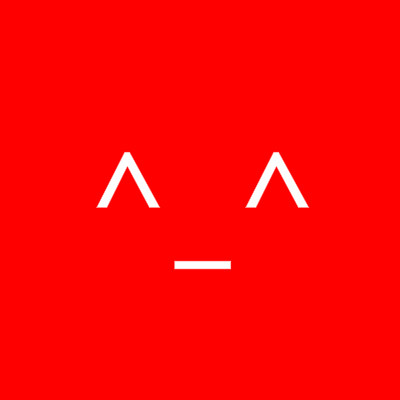
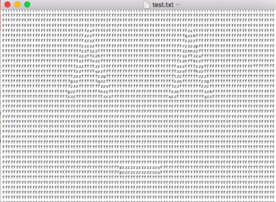
更改char_string,变换你想要的效果

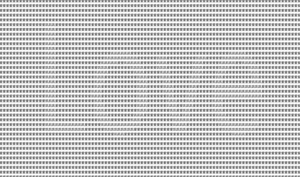
以上就是本文的全部内容,希望对大家的学习有所帮助,也希望大家多多支持脚本之家。
相关文章

Python自动重新加载模块详解(autoreload module)
这篇文章主要介绍了Python自动重新加载模块详解(autoreload module),具有很好的参考价值,希望对大家有所帮助。一起跟随小编过来看看吧2020-04-04












最新评论